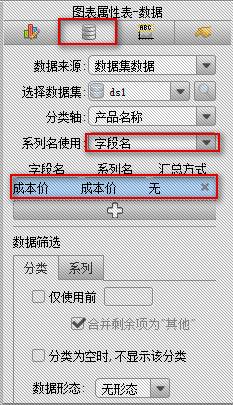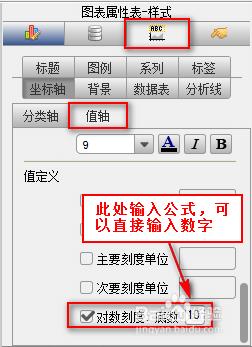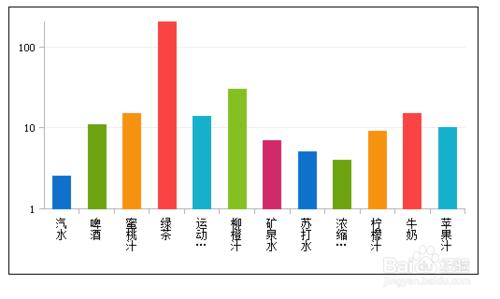製作圖表時,如果系列值的間隔較大,如最小值接近0,最大值卻有幾千,這個時候傳統的圖表製作出來,最小值將非常接近零值,看起來會與分類軸重合。此時可使縱座標軸非等間隔顯示,比如0、10、100、10000......這樣顯示,這樣系列值就算較小時,還可顯示得較清楚,即對數刻度功能,下面我們通過web報表分析系統FineReport來進行介紹。
工具/原料
web報表分析系統FineReport7.1.1
大小:148.2M 適用平臺:windows/linux
方法/步驟
準備數據
新建工作薄,添加數據集,SQL語句為SELECT * FROM [產品] where 類別ID= 1,查詢出飲料類產品信息,直接作為圖表數據源,製作一張各產品成本統計圖。
圖表設計
以懸浮圖表為例,點擊插入>懸浮元素>插入圖表,彈出圖表嚮導對話框,選擇柱形圖,點擊確定;
圖表數據來源於數據集數據,設置如下圖:
點擊分頁預覽,如上第一張圖,其中綠茶的成本價明顯最高,其他飲料成本價比較低,汽水的成本價基本靠近0值,顯示不清楚。
對數刻度設置
選中圖表,點擊圖表屬性表上的圖表屬性表-樣式>座標軸>值軸,勾選對數刻度,然後選擇填寫對數刻度的值。
如這邊我們定義成10,此時座標軸就以10為底成倍增長了,顯示為1、10、100、10000........,設置如下:
預覽與保存
保存模板,點擊分頁預覽,效果如下,對數座標軸效果圖: